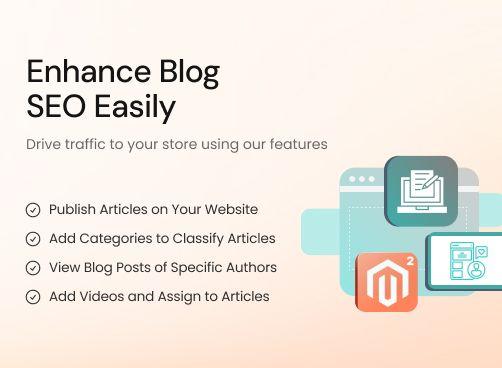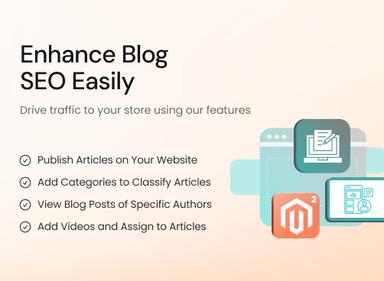Blog Ottimizzato per i Motori di Ricerca for Magento 2
- Crea un blog ricco di funzionalità e ottimizzato per i motori di ricerca
- Crea categorie di blog illimitate
- Aggiungi gallerie di immagini e video ai post del blog
- Configura dettagli SEO per post e categorie
- Assegna prodotti e articoli correlati a ciascun post
- Abilita blocchi per post recenti e commenti FB
- Approvato dal Magento Marketplace

Blog Ottimizzato per i Motori di Ricerca
$89.00
- Descrizione
- Recensioni
- Domande frequenti
- Personalizzazione
- Registro delle modifiche
SEO Friendly Blog per Magento 2 è un'estensione potente progettata per aiutarti a generare traffico organico, coinvolgere i clienti e aumentare le conversioni tramite contenuti di alta qualità. Crea, gestisci e ottimizza i tuoi post del blog senza sforzo mentre migliori la visibilità del tuo negozio eCommerce.


Sfida
Molti proprietari di negozi eCommerce faticano a generare traffico organico e a coinvolgere efficacemente i clienti attraverso il content marketing. Senza un blog strutturato, le informazioni preziose sono sparse, rendendo difficile per i clienti trovare articoli rilevanti.


Soluzione
L'estensione Magento 2 Blog fornisce una piattaforma di blogging dedicata con impostazioni SEO avanzate, categorie e un editor WYSIWYG. Aiuta i proprietari dei negozi a creare e gestire contenuti di alta qualità che attirano visitatori, migliorano il posizionamento nei motori di ricerca e, infine, aumentano le conversioni.
Blog Ottimizzato per i Motori di Ricerca for Magento 2
$89.00
Le 6 Principali Funzionalità dell'Estensione Magento 2 SEO Friendly Blog
Funzionalità Dettagliate dell'Estensione SEO Friendly Blog
Pubblica articoli sul tuo sito e-commerce
Aggiungi categorie per classificare gli articoli
Visualizza i post del blog di autori specifici
Aggiungi video e assegnali agli articoli
Gestisci la galleria di immagini per gli articoli del blog
Configura le impostazioni SEO per i post del blog
Personalizza il Camera Slider per abbellire il blog
Abilita i blocchi per mostrare commenti e articoli
Consenti ai lettori di commentare ed evita lo spam

Questo modulo blog Magento 2 ti consente di pubblicare articoli informativi e coinvolgenti su un blog tutto tuo. Per sfruttare al meglio ogni post del blog, puoi fare quanto segue:
Usa l'editor WYSIWYG per:
- Aggiungere un'immagine in evidenza
- Personalizzare il titolo e l'identificativo del blog
- Aggiungere un riassunto e il nome dell'autore
- Pianificare un post
- Evidenziare un post
- Allegare prodotti e articoli correlati

Puoi creare diverse categorie per visualizzare gli articoli sotto un argomento o tema comune. Permetti al lettore di trovare e leggere tutti gli articoli su un argomento con un solo clic.
- Crea categorie principali o sottocategorie
- Personalizza la chiave URL della categoria
- Configura i dettagli meta della categoria

Aggiungi tutti gli autori necessari e assegna ogni post del blog a un autore specifico. Consenti ai lettori di visualizzare e leggere i post del blog scritti da autori specifici. Puoi aggiungere i seguenti dettagli per ogni autore:
- Nome, titolo e immagine dell'autore
- Descrizione dell'autore
- Link agli account sui social media
- Chiave URL

Crea facilmente un'intera galleria video sul tuo blog per aggiungerli rapidamente agli articoli.
Assegna video agli articoli
Creare una galleria video ti consente di aggiungere velocemente video agli articoli invece di caricarli ripetutamente.
Aggiungi o incorpora video nella galleria
Puoi caricare direttamente un file video nella galleria o incorporarlo da un social network. Rendi tutti i video disponibili direttamente nella galleria.
Scrivi il titolo del video e una breve introduzione
Questo è il metodo standard in cui puoi caricare i file e limitarne l'accesso a gruppi di clienti specifici dalla scheda di modifica del prodotto.
Carica una miniatura del media
Aggiungi una miniatura a ciascun video che carichi o incorpori per renderlo più attraente e coinvolgente per i lettori del blog.

Le immagini e i video sono una parte integrante dei post del blog. Rendono i tuoi post coinvolgenti e SEO-friendly. L'estensione ti consente di creare una galleria di immagini esclusiva e assegnarle facilmente agli articoli. Puoi:
- Assegnare immagini multimediali agli articoli
- Aggiungere nuove immagini e fotografie
- Gestire la galleria multimediale esistente

Vorresti che ogni post del blog si posizioni ai primi posti sui motori di ricerca, poiché senza questo, l'intera idea del post diventa inutile. È importante che ogni post del blog attiri il massimo traffico possibile affinché il maggior numero di clienti possa beneficiare di ciò che hai da condividere.
La nostra estensione Magento 2 per blog ti facilita questo permettendoti di fornire i dettagli Meta per ogni pagina del blog.
- Aggiungere i dettagli Meta alla sezione del blog
- Configurare i dati Meta per ogni articolo
- Impostare i Meta per le categorie
- Ulteriori impostazioni SEO

Aggiungi uno slider al tuo blog e aggiungi animazioni e altri effetti per migliorare l'aspetto visivo. Questa estensione del blog per Magento 2 è dotata di numerose opzioni di personalizzazione per rendere la pagina di atterraggio degli articoli più accattivante e attraente. Le opzioni di personalizzazione includono:
- Selezionare effetti per animare le immagini
- Abilitare la pausa al passaggio del mouse
- Mostrare il pulsante di navigazione
- Abilitare la paginazione nello slider
- Configurare la durata dello slide

Questa estensione ti consente di mostrare commenti, articoli e categorie utilizzando blocchi attraenti. Puoi abilitare i seguenti blocchi nel tuo blog Magento 2:
- Blocco dei commenti recenti
- Blocco dei commenti di Facebook
- Blocco degli articoli in evidenza
- Blocco delle categorie
- Blocco di ricerca

Permetti ai lettori del tuo blog di postare i loro feedback nei commenti e configura le impostazioni per evitare lo spam.
- Abilita il controllo anti-spam
- Blocco dei commenti recenti
- Blocco dei commenti di Facebook
Blog Ottimizzato per i Motori di Ricerca for Magento 2
$89.00
Rieko Lemson
5Feature-Packed Blog
This extension is perfect for adding a fully functional blog to a Magento store. It includes all the necessary features like featured images, author management, categories, and SEO-friendly URLs. The customization options are also great. Since installing it, my site's engagement has improved, and I’ve seen a boost in my rankings. The support team is helpful and responsive. Definitely a must-have for any Magento store owner looking to add a professional blog!
Le Chocolatier
5Highly Recommended
I tried a few Magento blog extensions before, but this one by FMEextensions stands out. The interface is user-friendly, and it offers everything I need—custom categories, tags, and even social sharing options. Support was also quick to respond to my queries.
Abu Syed
5Perfect for SEO
I was struggling to improve my store’s content marketing strategy, and this blog extension solved my problem. It integrates well with Magento and offers great SEO-friendly features like meta tags, categories, and friendly URLs. My organic traffic has already improved.
mahesh
5Easy to set up
Super easy to install and set up. The blog looks great, and SEO features are a plus!
Cesar
5Great Blog Tool
This extension is simple to use and works perfectly. It helped me add a fully working blog to my Magento store effortlessly. Highly recommended!
Blog Ottimizzato per i Motori di Ricerca for Magento 2
$89.00
Blog Ottimizzato per i Motori di Ricerca for Magento 2
$89.00
Blog Ottimizzato per i Motori di Ricerca for Magento 2
$89.00